GebVO - EBM-2010-Ziffer bearbeiten
Rufen Sie zunächst über Startmenü/ Eigene Listen/ Gebührenordnungen/ EBM-2010 die Eigene Liste der EBM-2010-Ziffern auf. Belesen Sie sich dazu ggf. im Kapitel EBM 2010.
Wenn Sie in der Liste F7 drücken oder auf den Button  klicken, gelangen Sie in die Bearbeitungsmaske der fokussierten Ziffer.
klicken, gelangen Sie in die Bearbeitungsmaske der fokussierten Ziffer.

Sie können nun in den einzelnen Feldern z.B. die Gültigkeit, den Leistungstext oder die Leistungsgruppe der Ziffer verändern. Letztere wechseln Sie über  .
.
Die weiteren Felder
-
Kreuzen Sie das Feld Ziffer nicht aktualisieren an, um diese Ziffer bei einer EBM 2010-Aktualisierung nicht mit einer neueren Version überschreiben zu lassen.
-
Das Setzen eines Kreuzes bei Besuchsziffer wandelt diese Ziffer in eine Besuchsziffer um.
-
Sofern die Ziffer eine Versicherten/Grundpauschale voraussetzt, kreuzen Sie bitte das entsprechende Kästchen an.
-
Bei Erfüllt die Berichtspflicht muss ebenfalls ein Kreuz gesetzt werden, wenn die Ziffer berichtspflichtig ist.
-
Soll bei dieser Ziffer kein Arzt-Patienten-Kontakt stattfinden, markieren Sie das Feld Kein AP-Kontakt.
-
Ob diese Ziffer RLV relevant ist, legen Sie im Feld RLV-Relevant fest.
-
Durch Mausklick auf den grünen Pfeil in der Auswahl Vorschlag bei Arztgruppen erhalten Sie beim Bearbeiten einer EBM 2010 Ziffer (z.B. 03110) eine bereits vordefinierte Auswahl der Fachgruppen. Möchten Sie diese Ziffer für ihre Fachgruppe bei der Behandlungsfallaufnahme ebenfalls vorgeschlagen bekommen, haben Sie die Möglichkeit über den Button Hinzufügen ihre eigene Fachgruppe zu hinterlegen.
-
Durch Mausklick auf den grünen Pfeil in der Auswahl Vorschlag bei Scheinuntergruppen geben Sie an, bei welcher Scheinuntergruppe während der Behandlungsfallaufnahme die Ziffer vorgeschlagen werden soll. Die Scheinuntergruppen, die bereits berücksichtigt werden, sind vormarkiert.
-
Der KV-Bereich ist nicht editierbar.
-
In den Felder FG100 EGO und FG 100 PKA Ges. können Sie den jeweiligen Fachgruppenwert eintragen, den Sie aus Ihrer Honorarabrechnung der KV entnehmen. In der statistischen Auswertung wird Ihnen dann ausgegeben, wie Sie auf 100 Scheine gerechnet im Vergleich zu Ihrer Fachgruppe diese Ziffer abgerechnet haben.
-
Das Setzen eines Kreuzes bei Chronikerziffer wandelt diese Ziffer in eine Chronikerziffer um.
 HINWEIS:
HINWEIS:

-
Haben Sie Änderungen zu einer EBM-Ziffer durchgeführt, denken Sie daran, dass Sie das Feld Ziffer nicht aktualisieren markieren.

Ist dieses Feld nicht aktiviert werden Ihre Änderungen ansonsten mit dem nächsten CGM TURBOMED-Update auf den Auslieferungszustand zurückgesetzt.
Leistungsbewertungen bearbeiten:
Im unteren Bereich des Fensters finden Sie eine Tabelle:
Klicken Sie hier auf den grünen Pfeil, und es öffnet sich ein weiteres Fenster.

Hier können Sie per Mausklick auf den Button Hinzufügen eine neue Leistungsbewertung hinzufügen, per Klick auf Ändern eine Leistungsbewertung bearbeiten (diese muss zuvor in der Liste links angeklickt worden sein) oder per Klick auf Löschen eine zuvor angewählte Leistungsbewertung aus der Tabelle entfernen.
Hier sehen Sie eine Beispielabbildung zum Bearbeiten einer Leistungsbewertung. Beim Hinzufügen einer neuen Leistungsbewertung sieht der Dialog komplett gleich aus, bloß sind die einzelnen Felder noch nicht ausgefüllt.

Unter "Anzahl" geben Sie Anzahl von Einheiten an; den Typ dieser Einheiten wählen Sie in der Zeile darunter per Liste aus, die sich über den grünen Pfeil öffnen lässt.
Ebenso über die grünen Pfeile geben Sie darunter die Erbringungsart, die Gebührenordnung und den Leistungstyp an.
Klicken Sie auf OK, um den Dialog zu schließen. Nach Abschluss Ihrer Konfigurationen beenden Sie auch den Leistungsbewertungen-Dialog über OK und gelangen wieder in die EBM 2010-Ziffernbearbeitung.
Bedingungen
Auf der rechten Seite finden Sie das Icon Bedingungen.

Weiterlesen...
Ein Klick auf "Bedingungen" öffnet einen weiteren Dialog mit Einstellungsmöglichkeiten:
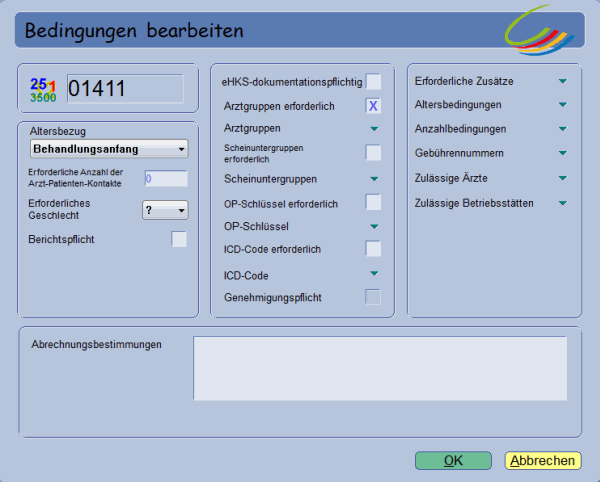
Erforderliche Anzahl der Arzt-Patienten-Kontakte
Einige EBM-Leistungen (Komplexziffern) setzen einen mehrfachen Arzt-Patienten-Kontakt voraus, bevor die Leistung abgerechnet werden darf. Dies können Sie nun für sich selbst wie folgt überwachen:
Geben Sie in dem Feld  die Anzahl an erforderlichen Kontakten ein.
die Anzahl an erforderlichen Kontakten ein.
Rechnen Sie nun die Ziffer beim ersten Arzt-Patienten-Kontakt ab und folgen keine weiteren Arzt-Patienten-Kontakte, so wird Ihnen dies im Prüflauf der KV-Abrechnung ausgegeben, wenn Sie die Regelwerks-Prüfung aktivieren.
Erfolgt nun aber ein weiterer Arzt-Patienten-Kontakt und muss so ein neues Datum erzeugt werden, wobei nicht weiter abgerechnet werden kann, so können Sie sich mit der neuen Pseudoziffer für Arzt-Patienten-Kontakte "00000" behelfen. Sie befindet sich bereits in Ihrem Datenstamm EBM 2010 und muss nur noch in die Eigene Liste übernommen werden (dies passiert beim ersten Abrechnen der Ziffer automatisiert). Die Ziffer wird nicht auf die Abrechnungsdiskette für die KV übertragen, sondern dient lediglich der CGM TURBOMED-Überprüfung zum APK (Arzt-Patienten-Kontakt).
Erforderliches Geschlecht
Klicken Sie in das Feld und geben Sie m oder w an, oder lassen Sie die Angabe offen, indem Sie ? auswählen.
Berichtspflicht
Setzen Sie hinter "Berichtspflicht" per Mausklick ein Kreuz, wenn Berichtspflicht gelten soll. (Mehr zur Berichtspflicht erfahren Sie hier)
eHKS-dokumentationspflichtig
Setzen Sie hinter "eHKS-dokumentationspflichtig" per Mausklick ein Kreuz, wenn die Ziffer für das elektronische Hautkrebsscreening dokumentationspflichtig ist.
Arztgruppen erforderlich
Setzen Sie hinter "Arztgruppen erforderlich" per Mausklick ein Kreuz, wenn für die Ziffer Arztgruppen erforderlich sind.
Arztgruppen
Damit Sie während der Zifferneingabe nicht versehentlich Ziffern aus einem fachfremden Bereich abrechnen, können Sie die Arztgruppenüberprüfung aktivieren, die Ihnen einen Warnhinweis ausgibt, wenn Sie eine Ziffer abrechnen, die laut Bundes-KV nicht zu Ihrem Fachbereich passt.
Stellen Sie hierzu im Hauptmenü unter Sonstiges/Grundeinstellungen im Bereich Karteikarte den Schalter EBM 2010 Arztgruppenüberprüfung auf Ja.
Überprüfen Sie anschließend, ob Sie wirklich Ihre korrekte Fachrichtung unter Sonstiges/Praxisdaten/Ihre Arztdaten, Button Arztgruppen hinterlegt haben. Hier können Sie auch mehrere Fachrichtungen hinterlegen.
Sollte es einmal vorkommen, dass ein Warnhinweis erscheint, obwohl Sie die Ziffer abrechnen dürfen, so können Sie die Ziffer um "Ihre Fachrichtung" erweitern (sofern Sie sich wirklich sicher sind, dass Sie die Ziffer abrechnen dürfen). Gehen Sie hierzu wie folgt vor:
Rufen Sie die Ziffer über das Hauptmenü/Eigene Listen/Gebührenordnungen/EBM 2010 auf und bearbeiten diese über F7. Klicken Sie auf Bedingungen und wählen hier das Dreieck  hinter dem Eintrag "Arztgruppen": Es erscheint die Auswahl der bislang hinterlegten Fachgruppen. Fehlt hier Ihre Fachgruppe, so fügen Sie diese hinzu.
hinter dem Eintrag "Arztgruppen": Es erscheint die Auswahl der bislang hinterlegten Fachgruppen. Fehlt hier Ihre Fachgruppe, so fügen Sie diese hinzu.
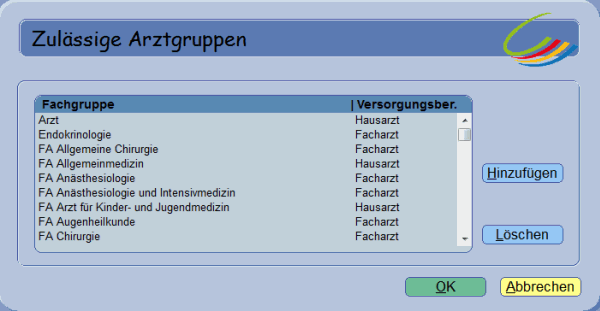
In beiden Tabellen können Sie per Klick auf den Button Hinzufügen eine weitere Fachgruppe hinzufügen. Wenn Sie hingegen einen Eintrag aus der Tabelle entfernen möchten, klicken Sie diesen an und gehen dann auf Löschen.
Zum Ändern eines Eintrags markieren Sie diesen per Mausklick und klicken anschließend auf Ändern. Zum Schluss übernehmen Sie ihre Bearbeitung mit Klick auf OK.
Scheinuntergruppen erforderlich
Setzen Sie, falls erforderlich, ein Kreuz hinter "Scheinuntergruppen erforderlich". Darunter lassen sich per Klick auf die grünen Pfeilspitzen hinter "Scheinuntergruppen" Tabellen mit erforderlichen bzw. unzulässigen Scheinuntergruppen öffnen.
Haben Sie hinter "Scheinuntergruppen erforderlich" ein Kreuz gesetzt, öffnet sich nach dem Mausklick auf die grüne Pfeilspitze hinter "Scheinuntergruppen" eine Tabelle der erforderlichen Scheinuntergruppen. Setzen Sie aber kein Kreuz, so öffnet sich hier stattdessen die Tabelle der unzulässigen Scheinuntergruppen.
In den Tabellen können Sie per Klick auf den Button Hinzufügen eine weitere Fachgruppe hinzufügen. Wenn Sie hingegen einen Eintrag aus der Tabelle entfernen möchten, klicken Sie diesen an und gehen dann auf Löschen.
Zum Ändern eines Eintrags markieren Sie diesen per Mausklick und klicken anschließend auf Ändern. Zum Schluss übernehmen Sie ihre Bearbeitung mit Klick auf OK.
Scheinuntergruppen
Bearbeiten Sie hier die unzulässigen Scheinuntergruppen:

OP-Schlüssel erforderlich
Setzen Sie, falls erforderlich, ein Kreuz hinter "OP-Schlüssel erforderlich". Darunter lassen sich per Klick auf die grünen Pfeilspitzen hinter "OP-Schlüssel" Tabellen mit erforderlichen bzw. unzulässigen OP-Schlüsseln öffnen.
Haben Sie beispielsweise hinter "OP-Schlüssel erforderlich" ein Kreuz gesetzt, öffnet sich nach dem Mausklick auf die grüne Pfeilspitze hinter "OP-Schlüssel" eine Tabelle der erforderlichen OP-Schlüssel. Setzen Sie aber kein Kreuz, so öffnet sich hier stattdessen die Tabelle der unzulässigen OP-Schlüssel.
In den Tabellen können Sie per Klick auf den Button Hinzufügen weitere OP-Schlüssel hinzufügen. Wenn Sie hingegen einen Eintrag aus der Tabelle entfernen möchten, klicken Sie diesen an und gehen dann auf Löschen.
Zum Ändern eines Eintrags markieren Sie diesen per Mausklick und klicken anschließend auf Ändern. Zum Schluss übernehmen Sie ihre Bearbeitung mit Klick auf OK.
OP-Schlüssel
Bearbeiten Sie hier die unzulässigen OP-Schlüssel:

ICD-Code erforderlich
Setzen Sie hinter "ICD-Code erforderlich" per Mausklick ein Kreuz, wenn für die Ziffer ein ICD-Code erforderlich ist.
ICD-Code
Auch beim ICD-Code müssen Sie zunächst entscheiden, ob dieser erforderlich ist oder nicht und demnach ein Kreuz hinter "ICD-Code erforderlich" setzen oder nicht.
Anschließend lässt sich über den grünen Pfeil hinter "ICD-Code" eine Tabelle aufrufen, die bei gesetztem Kreuz die erforderlichen ICD-Codes enthält, bei keinem Kreuz hingegen die unzulässigen ICD-Codes beinhaltet.
In den Tabellen können Sie per Klick auf den Button Hinzufügen eine weitere Fachgruppe hinzufügen. Wenn Sie hingegen einen Eintrag aus der Tabelle entfernen möchten, klicken Sie diesen an und gehen dann auf Löschen.
Zum Ändern eines Eintrags markieren Sie diesen per Mausklick und klicken anschließend auf Ändern. Zum Schluss übernehmen Sie ihre Bearbeitung mit Klick auf OK.
Genehmigungspflicht
Kreuzen Sie dieses Feld an, wenn die Ziffer genehmigungspflichtig ist.
Erforderliche Zusätze
Klicken Sie auf die grüne, nach unten zeigende Pfeilspitze hinter "Erforderliche Zusätze", um für die Ziffer erforderliche Zusätze festzulegen. Dazu öffnet sich ein neuer Dialog, in welchem Sie auf Hinzufügen klicken und dann aus der Liste mit Leertaste die gewünschten Punkte markieren und mit Klick auf OK bestätigen. Die markierten Punkte werden dann in die Tabelle auf der linken Seite des Dialogs übernommen und gelten dann als erforderliche Zusätze.
Mit Löschen lassen sich zuvor angewählte Punkte wieder aus der Tabelle entfernen. Klicken Sie anschließend auf OK, um die Änderungen zu speichern. Mit Klick auf Abbrechen werden Ihre Eintragungen in die Tabelle nicht übernommen.
Altersbedingungen
Klicken Sie auf die grüne, nach unten zeigende Pfeilspitze hinter "Altersbedingungen", so lassen sich die Altersbedingungen in einem weiteren sich öffnenden Dialog festlegen. Klicken Sie in diesem auf Hinzufügen, und es öffnet sich das folgende Fenster:
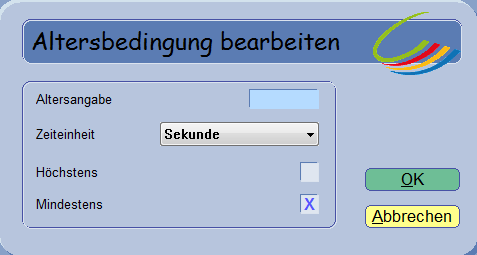
Machen Sie in dem Feld "Altersangabe" eine Zeitangabe (nur Zahl) und legen Sie dann unter Zeiteinheit per Klick in das Feld fest, ob es sich bei der genannten Zahl um Sekunden, Minuten, Stunden, Tage, Wochen, Monate, Quartale oder Jahre handeln soll.
Anschließend kreuzen Sie noch per Mausklick das Feld "Höchstens" oder "Mindestens" an, je nachdem, wie die Altersbedingung wirksam sein soll. Bestätigen Sie danach mit Klick auf OK.
Die hinzugefügte Altersbedingung erscheint nun in der Liste auf der linken Seite des Dialogs, bspw. "Mindestens 35 Jahr".
Selektieren Sie einen Listeneintrag mit einem Mausklick und klicken Sie auf Ändern, um diesen zu bearbeiten. Ein selektierter Eintrag wird über den Button Löschen entfernt. Über OK verlassen Sie den Dialog und gelangen zurück in den Dialog "Bedingungen bearbeiten".
Anzahlbedingungen
Auch hier verfahren Sie nach dem gleichen Prinzip. Sie klicken auf die grüne Pfeilspitze und erhalten einen Dialog mit einer Tabelle auf der linken Seite. Über Hinzufügen fügen Sie der Tabelle eine Anzahlbedingung hinzu; dabei muss hinter "Nur" die eine Zahl angegeben und hinter "Mal" der Typ (z.B. "am Behandlungstag") aus einer Liste ausgewählt werden, die Sie über die grüne Pfeilspitze aufrufen.
Im unteren Bereich klicken Sie ebenfalls auf die grüne Pfeilspitze und wählen eine Begründung aus. Hier eine Beispielabbildung:

Bestätigen Sie ihre Angaben mit Klick auf OK.
Die hinzugefügte Anzahlbedingung erscheint nun in der Liste auf der linken Seite des Dialogs, bspw. "Nur 3 Mal am Behandlungstag".
Selektieren Sie einen Listeneintrag mit einem Mausklick und klicken Sie auf Ändern, um diesen zu bearbeiten. Ein selektierter Eintrag wird über den Button Löschen entfernt. Über OK verlassen Sie den Dialog und gelangen zurück in den Dialog "Bedingungen bearbeiten".
Gebührennummern
Dieses Feld enthält noch keine Funktionalität.
Zulässige Ärzte
Öffnen Sie dieses Feld durch Anklicken des grünen Dreiecks. Es erscheint die Liste der Praxisärzte. Sie können nun festlegen, welcher Arzt mit welcher LANR diese Ziffern abrechnen darf.
Rechnen Sie dann eine solche Ziffer für die "falsche" LANR ab, gibt Ihnen CGM TURBOMED beim Verlassen der Karteikarte einen Hinweis aus.
Zulässige Betriebsstätten
Ihr Ultraschallgerät steht z.B. in einer Praxis, in der mehrere Ärzte es gemeinsam nutzen können und Sie haben für eben diese Praxis eine weitere BSNR mitgeteilt bekommen, die Abrechnung erfolgt aber ganz normal in Ihrer Praxis. Hinterlegen Sie in der Ziffer über das grüne Dreieck hinter Zulässige Betriebsstätte für welche Betriebsstätte die Ziffer abgerechnet werden darf.
Rechnen Sie dann eine solche Ziffer für die "falsche" BSNR ab, gibt Ihnen CGM TURBOMED beim Verlassen der Karteikarte einen Hinweis aus.
Abrechnungsbestimmungen
In das Feld unter "Abrechnungsbestimmungen" können Sie Abrechnungsbestimmungen manuell als Text eingeben.
Regelwerk:

Über das Regelwerk weiterlesen...
Ein Klick auf "Regelwerk" öffnet einen weiteren Dialog mit Einstellungsmöglichkeiten:

In diesem Dialog lässt sich das Regelwerk für die EBM-Ziffer konfigurieren. Oben geben Sie die Anzahl und den Typ (z.B. "am Behandlungstag") an. Per Klick auf die grüne Pfeilspitze rechts neben dem Feld unter "neben" wählen Sie andere EBM-Ziffern aus, neben der diese EBM-Ziffer ausgeführt werden muss. Soll keine dieser Regeln für die Ziffer gelten, so lassen Sie die Felder (wie oben in der Abbildung) einfach unausgefüllt.
Unter "Ein bzw. Ausschlüsse" müssen Sie auf Bearbeiten klicken, um die Ausschlussziffern zu bearbeiten. Nun können Sie die bereits in der Tabelle vorhandenen Einträge markieren und per Klick auf Ändern bearbeiten oder per Klick auf Löschen entfernen.
Über den Button Hinzufügen erstellen Sie einen neuen Eintrag. Beim Hinzufügen bzw. Ändern eines Eintrags müssen Sie zunächst den Bezugsraum angeben. Anschließend legen Sie fest, welche Kapiteln oder Ziffern eingeschlossen bzw. ausgeschlossen werden sollen. Klicken Sie danach auf OK.
Alle Eintragungen in die Liste sind nach Fertigstellung der Abschlussziffern-Bearbeitung unter "Ein- bzw. Ausschlüsse" anwählbar. Dort wählen Sie nun einen der von Ihnen erstellten Einträge aus. Die ein- bzw. ausgeschlossenen Kapitel oder Ziffern werden nun in den Feldern darunter angegeben.
Unter "Höchstwertziffer" können Sie die in einer (per Klick auf die grüne Pfeilspitze aufrufbaren) Tabelle gemachten Eintragungen auswählen. Rufen Sie die Tabelle auf: Wie gewohnt können Sie bereits vorhandene Tabelleneinträge ändern oder löschen oder einen neuen Eintrag hinzufügen, der dann unter "Höchstwertziffer" anwählbar ist.
Sie bestätigen Ihre Angaben im Regelwerk per Klick auf den Button OK und gelangen damit wieder in den Ausgangsdialog zur Ziffernbearbeitung.
Zeitangaben

Über die Zeitangaben weiterlesen...
Ein Klick auf "Zeitangaben" öffnet einen weiteren Dialog mit Einstellungsmöglichkeiten:
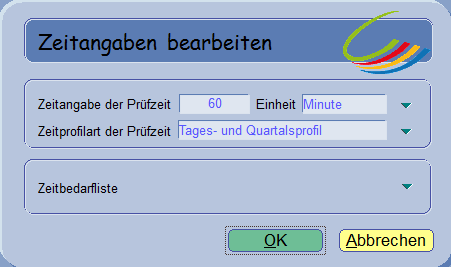
Die Bedienung des Dialogs ist einfach: Zunächst geben Sie die Zeitangabe der Prüfzeit als Zahl und anschließend die Einheit an, welche Sie per Klick auf die grüne Pfeilspitze festlegen.
In der Zeile darunter klicken Sie nun auf die grüne Pfeilspitze und können die Profilart der Prüfzeit festlegen.
Durch einen Klick auf die grüne Pfeilspitze hinter Zeitbedarfsliste öffnet sich ein neuer Dialog mit der Zeitbedarfsliste, in der Sie über Hinzufügen einen neuen Zeitbedarf erstellen können. Einträge in der Liste lassen sich über die entsprechenden Buttons ändern oder löschen.
Extra Infos
Über die Extra Infos weiterlesen...
Ein Klick auf "Extra Infos" öffnet schließlich den letzten weiteren Dialog mit Einstellungsmöglichkeiten:

Hier brauchen Sie nur in Textform die einzelnen Felder - falls erforderlich - auszufüllen. Klicken Sie anschließend auf OK. Nach abgeschlossener Bearbeitung einer EBM 2010-Ziffer klicken Sie auf OK und verlassen damit den Bearbeitungsdialog.
Eigene Liste EBM 2010 ausdrucken
Hierbei können von Ihnen zuvor selektierte Ziffern mit Leistungstext und Punkten bzw. Eurobeträgen in Word, Excel oder als Direktdruck ausgegeben werden oder die gesamte Liste gedruckt werden. Rufen Sie hierzu die Eigene Liste EBM über das Startmenü/ Eigene Listen/ Gebührenordnungen/ EBM 2010 auf. Markieren Sie die Einträge mit Mausklick oder Leertaste, via Strg+A oder Strg+Leertaste werden alle Einträge markiert. Um die markierten Einträge auszudrucken, wählen Sie den Menüpunkt Drucken unter Auswahl.




